機能紹介
機能概要
オープンモードとプロジェクトモード
FICSSでは現場活動をメッセージ、場所情報、写真や動画を活用する環境を提供したコミュニケーション支援を行います。このコミュニケーション環境を利用する時に、それぞれの現場活動毎にプロジェクトという単位を登録してそのプロジェクト単位で利用します。
このプロジェクト単位での利用をプロジェクトモードと呼びます。
一方、こういった活動単位がない場合、たとえば日常のメッセージ交換的な利用を行うために利用するなどの時は、プロジェクトを作成、指定しないで利用するオープンモードがあります。
プロジェクトの登録
これから利用する活動や業務の場所、日程、メンバ、などの基本情報を入力しプロジェクトとして登録し、メッセージの操作はこのプロジェクト単位で行います。
メッセージ
コミュニケーションはメッセージを中心に行い、該当プロジェクトを選択指定した状態で行います。
メディア利用
画像や動画を使用したメッセージを利用できます。またメッセージを送る場所を地図にポイントすることも可能です。
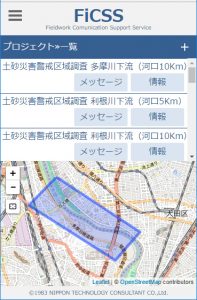
画面)モバイル画面(スマートフォン)のイメージ
プロジェクトを選択
(下段は最初のプロジェクトの地図が表示されています。)
プロジェクト登録
プロジェクトの場所を地図上に登録する機能が必要。
(現在の矩形描画はそれなりに利用するとして)
1.プロジェクトポイントを表示
・標準(デフォルト)ではマウスクリックを行ってプロジェクトポイントを表示。
・(または選択で、)場所で入力した住所(地点)をプロジェクトポイントとして表示。
2.プロジェクトエリアを表示
・標準(デフォルト)ではプロジェクトポイントを中心に円を描画(半径はデフォルト値設定、選択可)
・または選択で、矩形描画(必要に応じて、対象に合った形で)
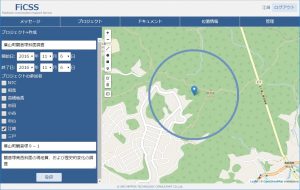
画面)プロジェクト登録のイメージ(PC画面の例)
マウスクリックでプロジェクトポイントをクリックすると、プロジェクトエリアを描画。
以降は、この画面を拡大、縮小しながらメッセージとメディアを合わせてコミュニケーションを行っていく。
3.プロジェクトの内容入力
各プロジェクト内容(プロジェクトID、名称、期間、内容など)を入力する。
4.プロジェクトメンバ(プロジェクトの管理者、担当者、参加者)
・登録リストから、管理者と担当者と参加者を選択して登録する。(リストから選択、なければ直接?)
管理者 ・・・ プロジェクト責任者、プロジェクトを作成、プロジェクトの全ての権限
責任者 ・・・ 管理者の元でプロジェクト実務を担当、実務リーダー
参加者 ・・・ リーダーの指示でプロジェクト作業を実施
5.登録
入力した内容で問題なければ登録を行います。
プロジェクト修正
登録したプロジェクト内容(名称、期間、メンバ、プロジェクトポイント、内容)の変更を行う。
メッセージ
プロジェクト登録が終わったら、そのプロジェクトを選択し(プロジェクトモードで)コミュニケーションを始めます。
1.メッセージを送る相手を選択します。メッセージを入力、送信します。
・管理者 → 責任者
・責任者 → 管理者
・責任者 → 参加者
・管理者 → 全員(責任者、参加者)
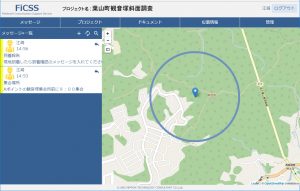
画面)メッセージ画面(PC画面の例)
選択したプロジェクトが表示され、そのプロジェクトに登録されたメンバとコミュニケーションを行います。

